如何让Win10标题栏五彩缤纷, 由于Win10预览版是10056,windows10的标题栏变成了白色,不再有之前Win8/Win8.1风格的主题颜色。很多用户觉得这个设置很无聊,希望恢复以前的多彩。
其实修改现在的白色设置并不难,但在此之前,我们有必要解释一下Win10主题标题栏的颜色分配机制。
在uDWM.dll文件中,有一个检测主题文件名是否为aero.msstyles的机制,一旦文件发现主题文件名为aero.msstyles,主题标题栏就会设置为白色。
所以理论上只要避免了上述的名称匹配事件,标题栏的颜色就会恢复到之前的多彩风格。
修改方法如下:
1.转到C:\Windows\Resources\themes,找到aero文件夹,创建该文件夹的副本(复制并粘贴到当前的themes文件夹下)。如果UAC提示,选择继续。
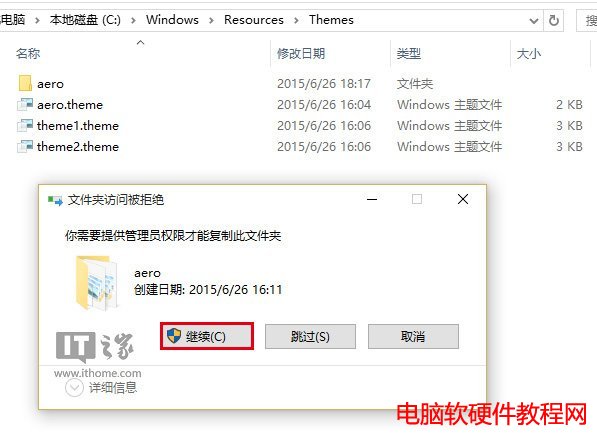
2.在复制过程中,会提示由于权限问题,部分文件无法复制。此时,选中为所有当前项目执行此操作,然后单击跳过。
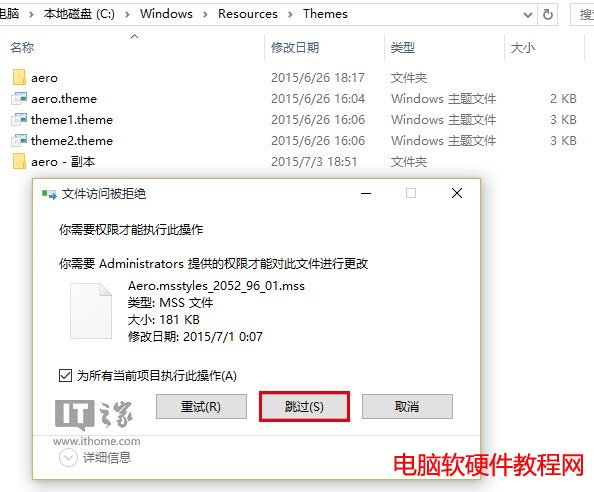
3.用任意名称重命名副本文件夹(不是aero,本文改为ithome,以下所有需要改名的位置,不包括后缀),双击打开。
4.在新修改的ithome文件夹中找到aero.msstyles文件,并将其重命名为ithome.msstyles(与文件夹名称匹配)。
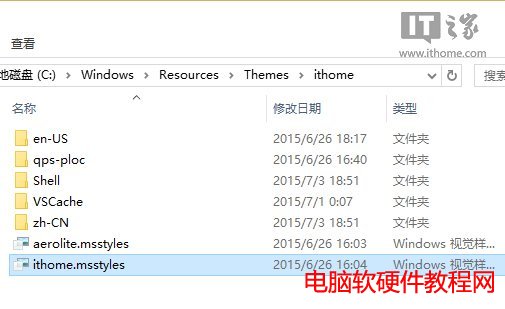
5.进入zh-CN文件夹(进入与当前系统语言匹配的文件夹,英文版一般进入en-US文件夹),将aero.msstyles.mui重命名为ithome.msstyles.mui(与文件夹名称匹配)。
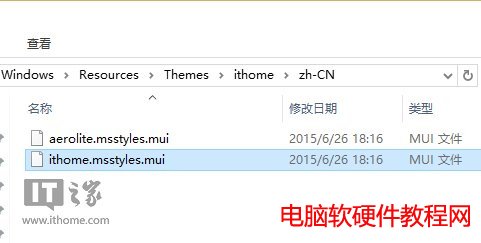
6. Go back to C:\Windows\Resources\Themes, copy the aviation theme to the desktop and rename it ithome.theme
7.右键点击ithome.theme选择打开方式。在弹出的选择列表中,先点击更多应用(第一次可能需要选择),找到记事本,选中后点击确定。
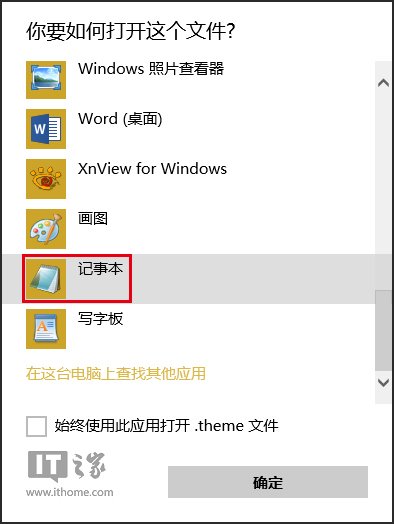
8.在打开文件的末尾找到它。
Path=%ResourceDir%\Themes\Aero\Aero.msstyles
修改为以下内容后保存:
Path=%ResourceDir%\Themes\ithome\ithome.msstyles
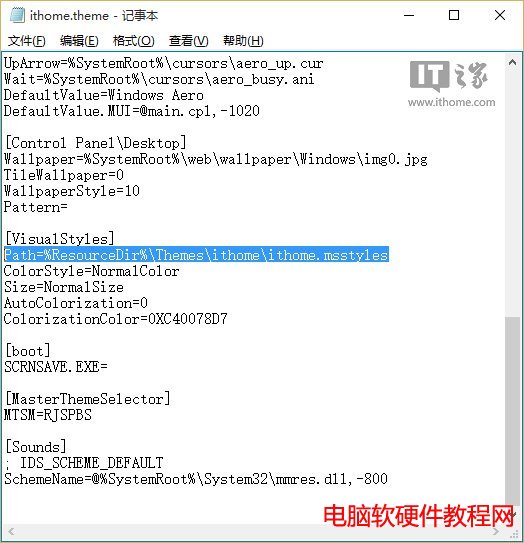
9.关闭记事本,双击新修改的ithome.theme文件,新主题的标题栏可以和主题颜色同步变化。
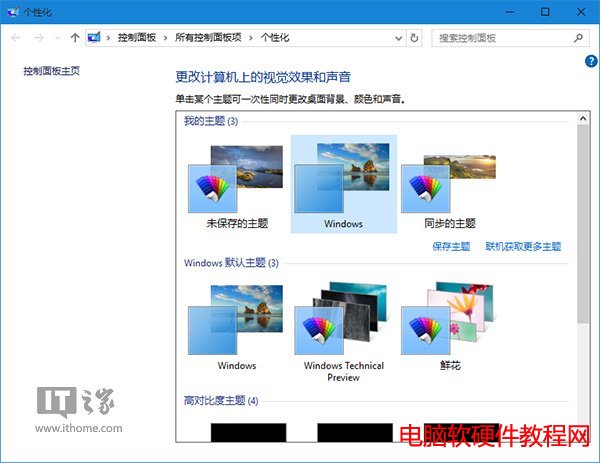
如果你想回到Win10的默认标题栏风格,只需切换到任何其他默认主题即可。
如何让Win10标题栏五彩缤纷,以上就是本文为您收集整理的如何让Win10标题栏五彩缤纷最新内容,希望能帮到您!更多相关内容欢迎关注。








